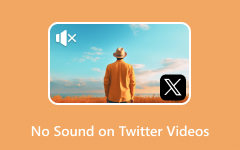Csillagok javítása videóhoz: vélemények, szolgáltatások, árak és alternatívák
Vannak olyan esetek, amikor a videofájlok megsérülnek vagy megsérülnek, ami a lefagyás vagy teljesen lejátszhatatlanná válik, gyakran hibakód kíséretében. Ez a probléma megoldható egy médiajavító eszközzel, amelyet a létfontosságú videótartalom helyreállítására terveztek. A piacon a figyelemreméltó eszközök közé tartozik a Stellar Repair for Video, egy kivételes megoldás, amely különféle problémás videofájlok javítására képes.
Ez a szoftver a megfelelő választás? Szerencsére ez a bejegyzés választ ad minden kérdésére, és a következőkre összpontosít Csillagjavítás videókhoz. Megvizsgáljuk a működését, a jellemzőit, az előnyeit és hátrányait, valamint az árakat. Ne hagyjon ki egyetlen részletet sem, hogy megalapozott döntést hozzon. Ezenkívül kiemeljük elsődleges versenytársát, ha alternatívákat keres.
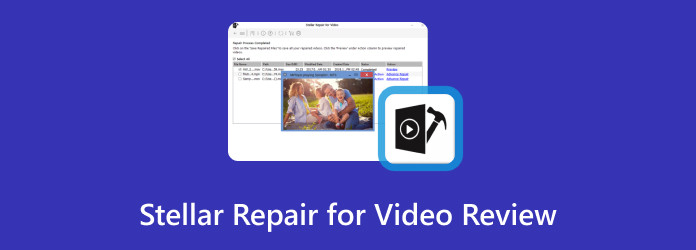
1. rész. Mi az a Stellar Repair for Video?
Kíváncsi vagy a Stellar Repair for Video varázslatára? Az eljárás egészen elképesztő. Először is, a program gondosan feldarabolja a sérült videofájlt, eltávolítva a hang- és videórészeket. Ezután, akár egy digitális maestro, szakszerűen készít hibátlan, lejátszható fájlt a kinyert adatok felhasználásával a teljes helyreállítás érdekében.
Ez még nem minden: a Stellar Repair for Video mindent felülmúl. Ez több, mint a videók visszaállítása; arról szól, hogy sok platformon újra életre keltsd az emlékeidet. Legyen szó hibás memóriakártyáról, USB-meghajtóról, elhasználódott merevlemezről, vagy akár a legújabb okostelefonról vagy drónról, ez a kütyü megfejti varázslatát, precízen visszaszerzi értékes tartalmait.
És itt van a titkos szósz: a szakemberek és a vállalatok kezeskednek érte. Amikor fontos tartalom kerül szóba, bíznak a Stellar Repair for Video páratlan képességében, hogy feltámasztja azt, ami elveszettnek tűnik.
Főbb jellemzők
Videofájl javítás: A Stellar Repair for Video jól ismert arról, hogy képes kijavítani a sérült vagy sérült videofájlformátumok széles körét.
Formátum támogatás: A program lehetővé teszi a felhasználók számára, hogy egyidejűleg több videofájlt is hozzáadjanak és javítsanak, így praktikus és időtakarékos lehetőség.
Kötegelt javítás: Élvezze a gyors és zökkenőmentes videójavítási folyamatot, kiegészítve egy előnézeti lehetőséggel, amely lehetővé teszi a visszaállított videó megtekintését a mentés előtt.
Előnézet mentés előtt: A felhasználók megtekinthetik a javított videó előnézetét a szerkesztések befejezése és mentése előtt, hogy biztosítsák a javítás hatékonyságát.
Helyreállítás több eszközről: A Stellar Repair for Video számos tárolóeszközzel kompatibilis, beleértve a merevlemezeket, memóriakártyákat, USB-meghajtókat, mobiltelefonokat és drónokat.
2. rész: A Stellar Repair használata videóhoz
A Stellar Repair for Video használata egyszerű a felhasználóbarát felületnek köszönhetően. Kövesse az alábbi lépéseket, ha ki szeretné próbálni.
1 lépés Töltse le a szoftvert a stellarinfo.com webhelyről, és keresse meg Csillagjavítás videókhoz. Válassza ki az operációs rendszerével kompatibilis verziót. Ezután kattintson duplán a letöltött telepítőre, és indítsa el.
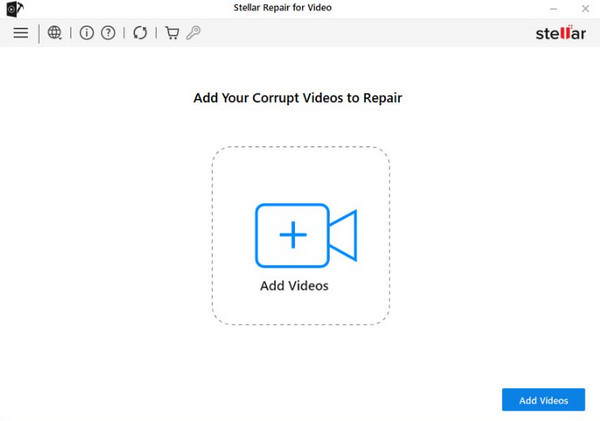
2 lépés Kattints a Videók hozzáadása ikonra vagy az alábbi gombra. Ezután válassza ki a javítani kívánt fájlt. A Stellar Repair for Video lehetővé teszi számos videó egyidejű hozzáadását, így egyszerre javíthatja ki őket, és időt takaríthat meg az egyenkénti feldolgozáshoz képest. Miután eldöntötte, kattintson a Javítás gomb a folyamat elindításához.
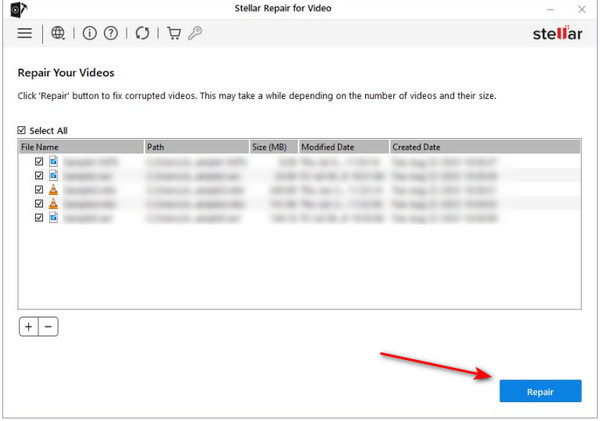
3 lépés Ha speciális funkciót vásárolt, kattintson a gombra Előzetes javítás opciót a sérült fájl mellett. Ezt követően kattintson a Következő gombot, és minden készen áll!
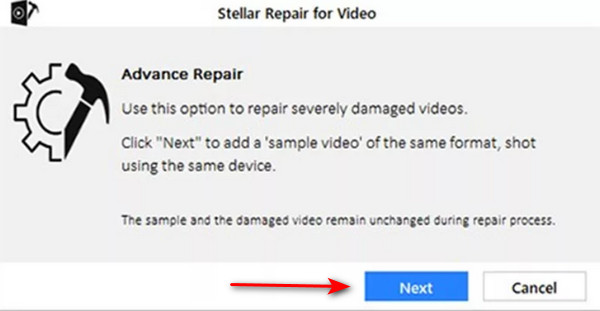
Az ingyenes verzió az eredeti videó időtartamának mindössze 20%-át teszi lehetővé. A három szinten elérhető teljes hosszúságú videók javításához a fizetős verzióra lesz szüksége.
Normál terv: Ez az alapterv egy életre szóló licencet tartalmaz egyetlen eszközön való használatra. Lehetővé teszi bármilyen méretű videók tárolását és a fejléc információk testreszabását. Ha egyetlen célja a videók javítása, ez a módszer ideális.
Szakmai terv: Ez a terv drágább, de további előnyökkel jár, beleértve az egyéves technikai segítségnyújtást. A videókon kívül más képeket is visszaállíthat. Remek választás, ha különféle médiákkal foglalkozik, és további támogatást igényelhet.
Prémium csomag: A prémium csomag a Professional csomagtól és a további előnyöktől kezdve mindent tartalmaz. Visszaállíthatja a véletlenül törölt fényképeket. Továbbá a program három platformra telepíthető, így profik számára is alkalmas.
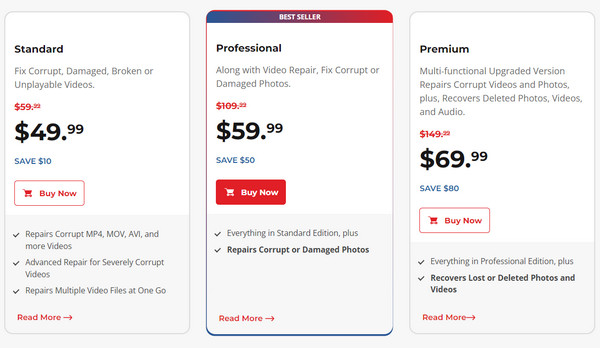
3. rész. A Stellar javítás előnyei és hátrányai videóhoz
Most pedig mérlegeljük a Stellar Repair for Video előnyeit és hátrányait.
Előnyök:
- • A Stellar Repair for Video jól ismert arról, hogy képes számos videofájl-formátumot kijavítani, és számos videósérülési problémát megoldani.
- • A program általában egy egyszerű és felhasználóbarát felületet tartalmaz, így minden képzettségi szint számára alkalmas.
- • A felhasználók egyszerre több videofájlt is hozzáadhatnak és javíthatnak, így időt és erőfeszítést takaríthatnak meg.
- • Egyes programverziók lehetővé teszik a felhasználók számára, hogy mentés előtt megtekintsék a javított videók előnézetét, így ellenőrizve, hogy a javítás sikeres volt-e.
- • A Stellar Repair for Video különféle adathordozókkal kompatibilis, beleértve a merevlemezeket, memóriakártyákat, USB-meghajtókat és mobiltelefonokat.
Hátrányok:
- • Az ingyenes verzió korlátozhatja a visszaállított videók időtartamát vagy az elérhető funkciókat. A funkciók teljes körű kihasználásához a felhasználóknak elő kell fizetniük egy prémium verzióra.
- • Bár sokféle videosérülést képes kezelni, előfordulhat, hogy a súlyos vagy összetett eseteket nem lehet teljesen megoldani.
- • A teljes funkcionalitású prémium verziók drágák lehetnek, különösen a professzionális vagy haladó csomagok esetében.
- • Egyes felhasználók kompatibilitási problémákat tapasztalhatnak, különösen akkor, ha elavult operációs rendszert használnak, vagy szokatlan videoformátumokkal dolgoznak.
- • A verziótól függően előfordulhat, hogy a program korlátozott mértékben támogatja a macOS-t, míg a képességek teljes skálája jobban szabható a Windowshoz.
4. rész. A legjobb alternatíva a Stellar Repair videóhoz
A Stellar Repair for Video legjobb ingyenes alternatívája – alacsonyabb költséggel, de kevesebb formátumot támogat. A Stellar Repairhez képest gyorsabb feldolgozással és több ingyenes funkcióval büszkélkedhet. Ha felkeltette az érdeklődésed, fontold meg egy próbát.
Tipard FixMP4 egy széles körben használt médiajavító eszköz, amely könnyű megoldásokat kínál a sérült és lejátszhatatlan videók javítására. A sérült videók kijavítására szakosodása gyors és hatékony eredményeket biztosít, és lenyűgöző, akár 99%-os sikeraránnyal büszkélkedhet, különösen akkor, ha a referencia hibátlan. Ez az eszköz folyamatosan megoldja a lejátszhatatlan videókkal kapcsolatos problémákat, hasonlóan a Stellar Repairhez. Ezen túlmenően mindkét alkalmazás megoszt egy figyelemre méltó funkciót, amely lehetővé teszi, hogy a mentés előtt megtekinthesse a javított eredményt, és bízzon a javítási folyamat sikerében. Lényegében a Tipard FixMP4 összehasonlítható alternatívaként szolgál, különösen akkor, ha olcsóbb megoldást keres, és azonnali videójavításra van szüksége. Ha az azonnali, alacsonyabb költségű videojavítás a prioritás, a Tipard FixMP4 az ideális eszköz az Ön számára.
1 lépés Az alkalmazás beszerzéséhez kattintson a gombra ingyenes letöltés gombot lent. Kattintson duplán a letöltött fájlra, hogy telepítse az eszközére, majd indítsa el az alkalmazást.
2 lépés Videó javításhoz való hozzáadásához kattintson a + gombot a bal oldalon. Hasonlóképpen adjon hozzá egy referenciavideót az alkalmazás jobb oldalán. Amikor megjelenik a fájlkereső, válassza ki a hozzáadni kívánt fájlt.
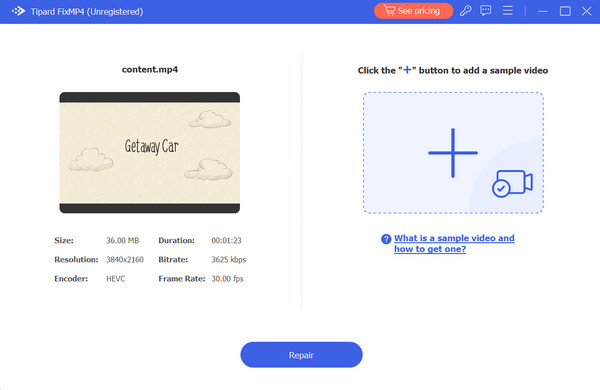
3 lépés Győződjön meg arról, hogy az összes videó ugyanazt a kodeket és metaadatokat használja. Miután mindent ellenőrizt, kattintson a gombra Javítás gombot, hogy a mentés előtt megtekinthesse a videóját.
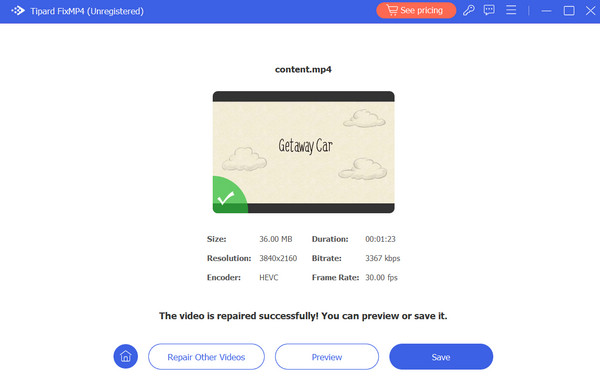
További irodalom:
Javítsa ki a 233011-es hibakódot: 7 mód a videofájl lejátszására, amelyet nem lehet lejátszani
A hang hiányának javítása a Tiktok videókon 9 egyszerű lépéssel
5. rész. GYIK a Stellar Repair for Video-ról
Működik a Stellar Repair for Video?
Igen, az emberek felülvizsgálták ezt a szoftvert webhelyeken, és hatékonynak bizonyult a sérült vagy sérült videók kijavításában.
Melyik a legjobb videójavító szoftver?
Minden javítóeszköznek megvannak a maga előnyei és egyedi jellemzői. A Stellar Repair for Video megbízható választás, ha professzionális szintű megoldást keres. Másrészt, ha megfizethetőbb megoldást keres hasonló képességekkel, akkor a Tipard FixMP4 lehet a megfelelő választás az Ön számára.
Hogyan javíthatok meg egy sérült videót?
Kipróbálhatja eszköze hibaelhárítóját a sérült videók kijavításához, de ez időbe telhet, és nem mindig működik. A könnyebb megoldás érdekében használjon adathordozó-javító eszközt, például a Tipard FixMP4-et.
Következtetés
A válaszok keresése ezzel véget is érhetett Csillagok javítása videó áttekintéshez. Ez a szoftver kiemelkedik a sérült és sérült videók hatékony javításában, és hosszú távú előnyöket kínál. Ha azonban videói nem sérültek súlyosan, választhat alternatív megoldásokat, például a Tipard FixMP4-et. Ez a költséghatékony eszköz hatékonyan javítja a videókat azonnal.